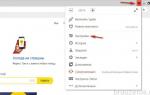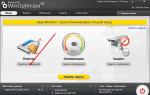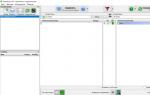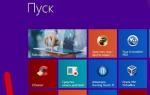Привет, друзья. Как узнать, лицензионная ли Windows установлена на компьютере? Ответ на этот вопрос для вас очевиден, если вы покупали новый ПК, ноутбук или планшет с активированной редакцией Home в каком-нибудь добропорядочном магазине техники. Или если вы приобрели . Но как проверить настоящая ли лицензия, если она покупалась в OEM-, коробочной версии или в виде того же электронного ключа в каком-то интернет-магазине? Или если мы приобрели компьютерное устройство на вторичном рынке, и покупатель нас клятвенно заверил, что продаёт вместе с самой что ни на есть подлинной Windows? Давайте попробуем разобраться в этом вопросе и конечно я приведу вам несколько примеров из своей практики, когда мне удавалось доказать моим клиентам, что установленная на их компьютере активированная система не была лицензионной.
Друзья, настоятельно рекомендую вам прежде ознакомиться со . Это сложная и извилистая тема, Microsoft развела много дебрей в ней, но мы всё же попытались изложить её как можно проще и понятней. Так, обман может крыться не только в факте подлинности ключей ОС, но и в типе лицензий (в частности, пробных бесплатных), к которым эти ключи дают доступ. Так что необходимо иметь хотя бы базовое представление о видах лицензий Windows.
Неактивированная, пиратская и лицензионная Windows
ОС от Microsoft в контексте её активации можно условно поделить на три типа:
- Неактивированная;
- Активированная пиратская;
- Активированная лицензионная.
Неактивированная Windows – это ограниченная отдельными возможностями ОС. В Win7 это чёрный рабочий стол и давящие на психику уведомления о том, что мы стали жертвой подделки ПО. В Win8.1 это невозможность выбрать расцветку для стартового экрана и появляющееся каждые 4 часа окошко активации. В Win10 это блокировка всех настроек персонализации. Универсальный для всех версий способ узнать, актирована система или нет – панель управления. Жмём Win+Pause на клавиатуре и смотрим графу «Активация Windows». Если активация есть, увидим это.
Если активации нет, тогда это.

Или вот это, если Win7 используется в рамках месячного триал-срока.

Активированная система одинаково будет значиться таковой вне зависимости от способа активации – пиратского или легального.
Активированная пиратская Windows внешне и функционально ничем не отличается от законно актированной системы. Если, конечно же, мы говорим о системе, установленной с чистого дистрибутива, и отдельно проведённом этапе активации с помощью, например, KMS-активатора.

Если сторонняя сборка Windows изначально поставляется активированной, в ней может быть проведено вмешательство в функционал – что-то вырезано, что-то отключено, что-то (в том числе вредоносное) доустановлено. О всех «за» и «против» пиратских сборок . Недостатки пиратской активации:
Она может периодически слетать;
Файлы и процессы активатора блокируются антивирусами;
Её обнаружение компетентными органами будет иметь следствием привлечение к ответственности – гражданской, административной или даже уголовной. Как и , читаем практику судов на сайте судебных решений РФ. Идём на сайт http://судебныерешения.рф . И в поле «Текст документа» вписываем ключевой запрос, например, «Windows KMS».
- Примечание: почитать на досуге судебную практику по делам о нарушении авторских прав разработчиков особенно рекомендую всем тем «умникам», которые в комментариях сайта оскорбляют тех, кто выбрал путь использования платного лицензионного ПО.
Активированная лицензионная Windows – это законный способ её использования, который даст нам спокойно спать по ночам. И не бояться никаких проверок компетентными органами, если мы используем систему для своего ИП или возглавляем какую-нибудь структурную единицу компании.
Итак, подлинная и пиратская Windows внешне и функционально никак неотличимы. Как понять, с какой из них имеем дело?
Наклейки подлинности Windows
Узнать, лицензионная ли Windows установлена, можно по наклейкам подлинности на компьютерном устройстве. Что это за наклейки? Это:
Сертификат подлинности (COA) – наклейка на корпусе ПК, на днище ноутбука или внутри его аккумуляторного отсека, а также внутри последнего на планшетах Surface;
Наклейка GML – наклейка-голограмма с меняющимися цветами в зависимости от угла обзора, внедрена с сентября 2017 года, места наклеивания те же, что и у COA.

Если лицензионный ключ приобретался отдельно от устройства, путём покупки коробочной версии Windows – установочных DVD-диска или флешки, наклейки подлинности должны быть, соответственно, на их упаковках. Для коробочных версий используются те же типы наклеек,

Что и для корпусов устройств - сертификат подлинности (COA) и голограммы.

Как узнать, лицензионная ли Windows, с помощью командной строки
Если продавец б/у компьютера клятвенно утверждает, что продаёт его с лицензионной Windows, если новое устройство покупается в магазине с доселе неизвестной нам репутацией, факт подлинности ОС можно проверить, попросив кое-что ввести в командную строку. Запускаем её от имени администратора. И вводим:
slmgr –ato
Если активация пиратская, в появившемся окошке скрипта увидим нечто такого сообщения.

Или нечто вот такого сообщения.

Но ежели система подлинная, увидим в скрипте надпись «Активация выполнена успешно».

Кроме непосредственной надписи об активации в окошке скрипта важно ещё обратить внимание на редакцию Windows. Если в названии редакции есть дописка «Eval», например, «EnterpriseSEval», проку от такой подлинности активации, увы, немного.

Как узнать, лицензионная ли Windows, с помощью планировщика задач или принцип работы пиратских активаторов
Необходимо заметить, что последние операционные системы от Майкрософт (Windows 8.1, 10) имеют довольно сильный механизм защиты от активации пиратскими средствами и на данный момент существуют всего лишь несколько активаторов, способных активировать вышеупомянутые OS, самый известный - KMSAuto Net. Но работает он очень просто и без труда обнаруживается в системе. KMSAuto Net создаёт папку по адресу: C:\ProgramData\KMSAutoS и размещает в ней свои файлы.

Для постоянной переактивации ОС он также вынужден создать свою задачу в планировщике.

Один раз, приятель принёс мне ноутбук с установленной и активированной Windows 10

И спросил, лицензионная ли на нём установлена система. Я тупо открыл командную строку и ввёл уже знакомую вам команду: slmgr –ato , результат был весьма красноречивым.

Затем я открыл планировщик и показал приятелю задачу, созданную KMSAuto Net. Вопросы отпали сами собой.
Как проверить Windows 7 на подлинность
Если перед вами встанет задача определить подлинность Windows 7, то в первую очередь смотрите наклейку с лицензионным ключом на корпусе ПК или на днище ноутбука, если таковой нет, то задача усложняется во много раз, так как данная OS имеет слабый механизм защиты от активации пиратскими инструментами. Если вы зададите этот вопрос на официальном сайте Майкрософт, то вам посоветуют установить обновление KB971033 , созданное специально для проверки подлинности ОС, но к примеру, на этом ПК данное обновление установлено,

а система активирована пиратским активатором и я вам это чуть позже докажу.

Ещё вам могут посоветовать ввести командной строке: slmgr.vbs /dli , но сообщение "Состояние лицензии: имеет лицензию" ничего не доказывает.

Также на оф. сайте Майкрософт вам посоветуют скачать инструмент MGADiag.exe ,


В окне "Licensing" вы можете увидеть частичный ключ продукта - 7TP9F и "Состояние лицензии: имеет лицензию".

Но ключ YKHFT-KW986-GK4PY-FDWYH-7TP9F может быть на Win 7, установленной на ноутбуках Acer, но никак не на Win 7, установленной на обычный стационарный компьютер,

он постоянно попадается мне на пиратских семёрках. Данный ключ устанавливает программа пиратской активации Windows 7 Loader by DaZ Activator или Windows7 ULoader 8.0.0.0.

Настоящий лицензионный ключ вообще не будет "гуглиться", так как информации о нём не должно быть в интернете.

Ознакомительные Windows
Ознакомительные Windows – предлагаемые на сайте Microsoft Evaluation Center редакции Win10 Enterprise и , которые можно бесплатно тестировать 90 дней – это совершенно легальные системы. К ним ещё можно добавить ознакомительную Win8.1 Enterprise, она больше недоступна для скачивания на сайте Evaluation Center, но её можно найти в сети, в частности, . И, конечно же, команда проверки легальности активации покажет, что с ними всё в порядке. Вот только такой порядок будет временным.
Ознакомительные сборки активируются на 90 дней временным ключом активации Evalution-лицензии. Если такая сборка будет стоять на компьютерах системных администраторов компании, можно не бояться никаких проверок компетентных органов. Здесь всё законно. Равно как совершенно законно, ибо нет прямого запрета, по истечении 90 дней можно , чтобы обнулить срок Evalution-лицензии и пользоваться системой ещё 90 дней. А потом ещё и ещё 90 дней (активация сбрасывается только трижды). Ну а затем уже можно переустановить систему. Ознакомительные Evalution-редакции – это оптимальное решение для тех, кто всё равно как минимум раз в год переустанавливает ОС. Оно незаконно, если мы не являемся ИТ-работником компании и будем использовать такую Evaluation-сборку для коммерции или для проведения досуга. Но точно это решение лучше пиратской активации – и по технической части, и по части юридической ответственности.
Итак, в ознакомительных Evalution-редакциях нет ничего плохого, если их нам не пытаются впарить как полноценную систему с бессрочной лицензией. Кроме показанного в предыдущем пункте статьи способа выявить Evalution-редакцию также можно по водному знаку в правом нижнем углу экрана с надписью в виде обратного отсчёта до конца 90-дневного срока. Но такие надписи очень легко убираются софтом типа . Убедиться, что дело имеем с Evalution-лицензией, и посмотреть количество оставшихся дней до конца 90-дневного срока можем с помощью той же командной строки. Запускаем её от имени администратора. Вписываем:
slmgr.vbs /dli
И смотрим информацию.

Документы на Windows
Какие документы подтверждают подлинность ключа продукта Windows? Доказательством законного использования ОС являются:
Электронное письмо от продавца электронного ключа – самой компании Microsoft или интернет-магазина. В этом письме конкретно указывается ключ. Им же система и должна быть активирована;
Товарные чеки, накладные, акты приёма-передачи и подобного рода документы от OEM-поставщиков для OEM-устройств. Без этих документов будет иметь место нарушение порядка лицензирования Microsoft в части невыполнения условий использования OEM-лицензии.
Так что, друзья, покупка списанных и разворованных сотрудниками компаний OEM-компьютеров, как и приобретение дешёвых OEM-ключей на eBay – не лучшее решение. Оно, бесспорно, лучше, чем KMS-активаторы и Evalution-сборки Windows, но не панацея от проблем со стороны проверяющих органов.
Не секрет, что немалая часть пользователей в нашей стране работают с не слишком лицензионной ОС Windows. Связано это со многими факторами, которые мы не будем подробно обсуждать в рамках данной статьи. Неудивительно, что им мешает Windows - как отключить эту функцию? Давайте попробуем в этом разобраться.
Что это вообще такое?
Основной утилитой, при помощи которой корпорация Microsoft узнает о нелицензионных копиях Windows, является программа WGA, которая инсталлируется в при первом запуске службы Windows Update. В принципе, в старых версиях "Виндовс" единственным ее предназначением было перекрытие канала обновлений.
В Window Vista же назначение ее было куда суровее: функциональность нелицензионной системы резко урезалась, что подталкивало владельцев ПК к покупке легальной копии системы. Но наших пользователей ничуть не смутила проверка подлинности. «Подлинность Windows - как отключить ее?» - спрашивали они на форумах.
Разумеется, коллективный разум в конце концов нашел такой метод. Все нижеописанные способы вы можете использовать только на свой страх и риск, так как в некоторых случаях их применение может привести к весьма неблагоприятным последствиям для всей системы в целом. Но знайте, мы не призываем отключать проверку подлинности, так как лучше всего все же купить легальную копию.
Windows ХР
Для начала разберемся, как отключить проверку подлинности Windows XP. Если у вас включена служба Windows Update, то в вашу систему было инсталлировано обновление KB905474, из-за которого и возникают многочисленные проблемы. Сразу оговоримся, что вообще-то служба обновлений чрезвычайно важна, так как позволяет закрывать найденные бреши в системах безопасности, что предотвращает вирусные атаки.
Кстати, а что мешает запретить установку KB905474 заранее? Конечно, это вполне возможно. Вот только постоянно отвлекаться от работы, запрещая загрузку этой заплатки, вам скоро надоест. А потому рано или поздно оно все равно будет установлено.
Что происходит после инсталляции WGA?
Кстати, а как узнать о том, что ваша система содержит данное обновление? Увы, но догадаться об этом несложно: сразу после незадавшейся проверки подлинности вы увидите уведомление «К сожалению, ваша копия Windows не является лицензионной».

Если вы нажмете на кнопку «Отмена» или просто закроете диалоговое окно с предупреждением, оно исчезнет. Но появится при следующей загрузке системы. В случае, если вы нажмете на кнопку «Далее», система предложит вам купить лицензионную версию, попутно перечислив все те опасности, которым подвергаются пользователи пиратских копий Windows. Если вас это впечатлит, можете последовать совету.
Если нет, то вы приобретете небольшой баннер, который поселится в правом нижнем углу рабочего стола и будет постоянно напоминать о вашей несознательности. Важно! Перед тем как отключить проверку подлинности Windows XP, ни в коем случае не отключайте службу Windows Update, так как некоторые из предложенных ниже способов в этом случае заведомо не сработают.
Приступаем к решению проблемы
Для этого вам придется последовать одному из нижеописанных советов. Важно! Далеко не все они могут помочь во всех случаях, так что вам придется перебрать их, дабы отыскать реально рабочий метод. Итак, как отключить проверку подлинности Windows?
Удаление папки KB905474
Когда система предложит вам инсталлировать «Средство об уведомлении...», необходимо нажать на кнопку «Отменить», после чего найти папку KB905474. Там имеются следующие файлы: wganotifypackageinner.exe, wgasetup.exe, а также wga_eula.txt. После того как вы их найдете, удалите весь каталог.

Так как речь идет о "Виндовс ХР", никаких административных привилегий не потребуется, в также заходить не придется. Следом придется зайти в «Планировщик» и удалить имеющееся там задание «WGASetup». Затем ищем файл WGASetup.job, удаляем его.
Работаем с реестром
Этот вариант предлагаем для тех, кто пропустил момент установки злополучного обновления, после которого на рабочем столе появился ехидный баннер. Жмем на кнопку «Пуск», ищем там поле «Выполнить», после чего вводим туда команду regedit. Появится редактора реестра, с которым мы и будем работать.
Перед тем как отключить проверку подлинности Windows XP SP3, вам потребуется полностью удалить раздел Notify. Чтобы сделать это, выделите его левой клавишей мыши, после чего нажмите на кнопку Delete.
Всё! Как видите, этот способ не отличается особенной сложностью исполнения! Чтобы проверить успешность работы, перезагрузите Windows. Если все в порядке, сообщения о нелегальном происхождении вашей копии операционной системы вы больше не увидите.
Блокируем сайт с обновлениями
Находим Открываем последний файл в обычном «Блокноте», после чего в его конец дописываете строку: «127.0.0.1 mpa.one.microsoft.com». Чтобы сделать это, щелкаем по нему правой кнопкой мыши, выбираем пункт "Открыть с помощью".

Важно! Мы не рекомендуем этого делать, так как способ сей равносилен полному отключению службы обновления. Это значит, что никаких патчей вы не получите, а ваша система будет уязвима перед вирусами и другими вредоносными программами.
WGA 1.9.9.1 Crack
С этого момента наше повествование окончательно переходит в раздел теорий. Мы ни в коем случае не предлагаем вам использовать этот метод, а приводим его описание исключительно в ознакомительных целях. Если даже вы решите взять его на вооружение, то придется делать это исключительно на свой страх и риск.
Итак, вам придется отыскать на бескрайних просторах интернета программу «WGA Validation 1.9.9.1 Crack», которая предназначена специально для обхода системы проверки подлинности системы. Ценность ее в том, что после инсталляции данного приложения вы можете без помех пользоваться системой Windows Update, устанавливая все имеющиеся на сайте Microsoft обновления.
Установка программы
Она невероятно проста. Вам потребуется лишь распаковать после чего запустить его с правами администратора. Чтобы сделать это, необходимо щелкнуть по нему правой клавишей мыши, после чего выбрать в выпавшем контекстном меню пункт «Запуск от имени администратора». Далее все операции будут выполнены в автоматическом режиме.

Если Windows XP все равно требует активацию
Если все вышеописанные методы не дали результата, предлагаем вам воспользоваться модулем WPA-Kill, который также придется самостоятельно искать в интернете. Закиньте его на флэшку, предварительно отключив антивирусную программу.
Сперва необходимо загрузить систему в безопасном режиме. Для этого нужно нажимать на клавишу F8 сразу после появления логотипа BIOS на дисплее компьютера. Появится список всех возможных вариантов загрузки, среди которых нужно выбрать требующийся вам метод. Подождите, пока система загрузится.
Подключите к компьютеру флэшку, на которую записан WPA-Kill, предварительно снова отключив антивирусную программу. Зайдите в папку с программой, найдите там файл antiwpa-2.0-winxp-2k3. Запустите его от имени администратора, щелкнув по файлу правой клавишей мыши и выбрав соответствующий пункт в контекстном меню.
Если система выводит сообщение об отказе, попробуйте стереть файл data.dat. Снова запустите программу и следуйте ее подсказкам в процессе работы.
А вот как отключить проверку подлинности Windows 7 (сборка 7600)? К счастью, сделать это достаточно просто.
Как обойти проверку подлинности Виндовс 7?

Все бы хорошо, но не так давно была официально прекращена. Следовательно, не имеет особого смысла и проверка подлинности. Подлинность Windows (как отключить которую мы до сих пор обсуждали) имеет смысл деактивировать только в случае Windows 7. Если по каким-то причинам вы до сих пор являетесь пользователем Windows Vista, то нижеприведённый способ вам также поможет.
Это другая утилита, принцип работы которой несколько отличается от вышеописанной. Она позволяет без труда скачивать и устанавливать обновления, даже если в вашей системе вообще нет ключа. Кроме того, на данный момент она не обнаруживается самой системой, но антивирусы считают ее опасной.
Так что перед тем как отключить проверку подлинности Windows 7, вам придется деактивировать также вашу антивирусную защиту (если она есть). После этого можно продолжать. Установка программы крайне проста и ничем не отличается в этом плане от вышеописанного приложения. После установки она сама выполнит перезагрузку системы.
Есть также более простой вариант. Помните, как мы говорили об удалении папки обновления на Windows ХР? Знаете, как отключить проверку подлинности Windows 7 (сборка 7601 и более ранние) примерно тем же способом? Для этого нужно выполнить все те же шаги, но удалить следует обновление КВ971033. После этого нужно перезагрузить систему.
Отключение проверки подлинности Windows 8
Последняя версия ОС от Microsoft - весьма крепкий орешек в плане безопасности. Так как отключить проверку подлинности Windows 8, насколько это вообще реально? С прискорбием должны сообщить, что ни один из вышеприведенных способов на ней не работает.
В этой операционной системе проверка подлинности тесно «завязана» на интернет-сервисы и учетную запись пользователя, так что модификация реестра или даже системных файлов ничего не даст. Придется или покупать легальную версию Windows, или же искать валидный ключ на просторах интернета.

Вот для чего нужна проверка подлинности. Подлинность Windows (как отключить которую, мы уже знаем) очень важна для получения всех важных дополнений и сервисов от Microsoft в полном объеме. Так что мы все же советуем приобрести легальную "Виндовс". Тем более что в настоящее время многие пользователи все равно предпочитают обновлять компьютеры к моменту новой версии, а потому в любом случае получают легальную операционную систему вместе с купленным оборудованием. Кроме того, так вы поощряете труд ее разработчиков.
Внимание!
Еще раз напоминаем, что все вышеописанные действия вы предпринимаете исключительно на свой страх и риск. В частности, мы писали о некоторых утилитах, после установки которых система уже не проверяет свою валидность. Следует помнить, что искать их приходится на весьма сомнительных сайтах, где можно легко «подцепить» вирус. Так что вам нужно быть предельно внимательными и аккуратными, иначе вместо халявной системы можно потерять все свои данные, да и саму систему впридачу.
Сегодня мы поговорим с вами о том, что такое проверка подлинности Windows 7, а также о возможных вариантах обхода данной системы. Кроме того, давайте разберем с вами и некоторые "подводные камни", которые могут появиться во время работы в "Виндовс".
Что это?
Но для начала давайте посмотрим, что же такое проверка подлинности Windows 7. Наверно, практически каждый современный пользователь слышал о данном понятии. Если нет, то сейчас мы узнаем, что собой представляет данный процесс.
Проверка подлинности - это не что иное, как подтверждение того, что ваша Windows является лицензионной. Иначе говоря, активация или же способ обнаружения пиратских копий. Если вы пользуетесь как раз не лицензионной версией, то лучше задуматься, как отключить проверку подлинности Windows 7. В противном случае могут возникнуть небольшие проблемы с компьютером. Точнее, с операционной системой. Давайте попробуем разобраться, почему же так стоит "бояться" данного процесса.
Чем страшен
Если вы пользуетесь купленной версией операционной системы "Виндовс", то, конечно же, вам не нужно опасаться нашего сегодняшнего процесса. Иначе дело обстоит с так называемыми пиратками. Для них данное явление может быть не только неприятно, но и несколько опасно.
Пройти проверку подлинности Windows 7 сейчас необходимо несколько раз. Первое столкновение способен обойти каждый - это так называемая активация операционной системы. Обычно она выскакивает при процессе установки. Не пройдена активация - 30 дней, и компьютер заблокирован! И никаких проблем.

А вот вторая проверка подлинности Windows 7 - это уже более неприятная "вещица". Порой пользователь может даже и не подозревать, что его компьютер проходит через данный процесс. Вместо этого человек включает в один прекрасный день свой компьютер, а вместо рабочего стола видит черный экран. В правом нижнем углу красуется сообщение о непройденной проверке. Работать так не выйдет. Да и высока вероятность потерять некоторые данные. Поэтому многие думают, как отключить проверку подлинности Windows 7. Давайте попробуем разобраться с вами, что же делать.
Честный способ
Начнем с вами, пожалуй, с наиболее простых и распространенных моментов. Речь идет об активации вашей операционной системы. Вариантов здесь существует огромное множество. Посмотрим, что же необходимо сделать, чтобы проверка подлинности Windows 7 была вам не страшна.
Итак, первый способ, который не особо радует современного пользователя - это покупка лицензии. Стоит данное удовольствие не так уж и мало. А если учесть тот факт, что сейчас повсюду обитают опасные вирусы, способные "сломать" операционную систему, то желание покупать "Виндовс" отпадает напрочь. Не особо-то удобно будет каждый раз при возникновении проблем относить компьютер (хорошо, если это ноутбук) в сервисный центр, чтобы вам за несколько дней провели переустановку системы. Таким образом, пользователи не особо часто склоняются к данному варианту развития событий. Продвинутые люди искали способы избежать покупки, да еще и не нарваться на проблемы с активацией. И вот сейчас они найдены.

Если вы решили пользоваться операционной системой только для домашнего пользования, не используя никаких лицензионных и важных программ, то можно воспользоваться "пиратской" версией. Не самый лучший вариант, но его придерживаются многие пользователи. Давайте познакомимся с ним немного поближе.
Активация
Проверка подлинности Windows 7 при первой встрече может быть легко пройдена. Особенно, если у вас уже имеется установочный диск и подключение ко Всемирной паутине. Побеспокойтесь заранее о наличии так называемого активатора для Windows.
Как правило, данная программка будет идти в наборе с установочным пиратским диском операционной системы. Правда, можно заранее скачать себе кряк By Daz. Обязательно посмотрите, на какую разрядность (количество бит) подходит та или иная версия данного активатора. Теперь давайте посмотрим, как его использовать.
При установке операционной системы выберите пробную версию, без активации. Не волнуйтесь, через 30 дней доступ в систему закрыт не будет. Дождитесь окончания процесса, а потом запустите приложение By Daz. Теперь надо будет выбрать марку вашего процессора, а также разрядность операционной системы. После этого нажмите на кнопку "Install". Когда выскочит сообщение об успешной установке, просто закройте окошко и перезагрузите компьютер. Вот и все. Теперь нельзя сказать, что ваша Windows 7 проходит проверку подлинности. Как правило, при использовании кряка данная функция попросту отключается. Довольно удобно. Но есть для пираток один маленький сюрприз, который появился не так давно. Давайте познакомимся и с ним.

Подводные камни
Хорошо, мы пошли нечестным путем и активировали операционную систему. До поры до времени пользоваться ей без особых проблем получится. Правда, если вы не знаете о маленькой хитрости "Майкрософт", скорее всего, работа с активированной копией у вас закончится примерно через несколько дней.
Все дело в так называемом центре обновления. Это приложение оказалось до боли "хитрым". Дело в том, что при его использовании происходит обновление проверки подлинности Windows 7. То есть ничего не подозревающий пользователь скачивает очередной пак "обнов", перезагружает компьютер, а в ответ получает сообщение о том, что его компьютер не прошел проверку на подлинность.
Честно говоря, задумка "Майкрософт" довольно хороша. Правда, не для современных "пиратов". Они нашли несколько способов обхода данной системы. Давайте же посмотрим, что можно сделать в сложившейся ситуации.
Как обойти
Раз уж центр обновления загружает нам какие-то файлы, то можно просто не устанавливать их. Так обновление проверки подлинности Windows 7 не сможет проникнуть в систему. Что для этого сделать? Вариантов тут несколько. Первый способ - не загружать никаких "обнов" (за исключением драйверов, причем подписанных) на компьютер. Так вы точно не наткнетесь на проблему. Можно отключить автоматическую проверку файлов, а также установку без ведома пользователя. Захотели что-то обновить? Зашли самостоятельно в центр обновления, начали проверку, пометили галочками только то, что вам нужно, а потом установили. Никаких проблем.

Правда, есть и другой вариант развития событий. Дело все в том, что отключить проверку подлинности Windows 7 можно при помощи удаления определенного файла, отвечающего за данный процесс. В "Центре обновлений" найдите KB971033, а потом просто удалите его. Запомните данное имя и не загружайте его себе. Вот и все. Теперь вы знаете, что проверка подлинности Windows 7 не так уж и страшна.
FPP
- FPP (Full Product Package), Retail, Box или коробочная версия, в ранних версиях до XP оптический диск, позднее флешка с файлами установки Windows.
- ESD (Electronic Software Delivery) или E-key, электронный ключ. Покупается электронный ключ на сайте Microsoft и скачивать дистрибутив системы для её установки на компьютер. так же скачать необходимые документы с сайта производителя.
- OEM (Original Equipment Manufacturer) самый ограниченный в условиях использования вид лицензии. Устанавливается на новых ПК, ноутбуках, планшетах и прочих компьютерных устройствах, при покупке компьютерного устройства в комплекте с ним, привязывается к устройству к конкретной конфигурации железа.
- Начиная от версии Xp и заканчивая Windows 7 это можно проделать на сайте Microsoft. Новые версии продуктов которые выпущены после Windows 7 проверить на сайте не предоставляется возможным. Они проверяются сами и если ваша копия Windows не лицензионная то вам на рабочем столе будет показано сообщение (Ваша копия Windows не имеет лицензионного ключа, не является под ленной), возможно ваша версия была активирована но виду ошибки слетела активация.
- Как происходит активация переходя с более ранней версии ос на Windows 10. Если у вас стоит под ленная версия Windows с привязкой к определенному устройству oem, как мы говорили ранее. То когда вы обновляете ос до Windows 10 на серверах Microsoft происходит перезапись вашей учетной записи в которой есть идентификатор устройства, ключ, версия ос. Такое обновление было на момент выхода Windows 10.
- Windows 10 лицензию можно посмотреть набрав в командной строке winver и нажать enter. Если версия не активирована то данные по этой версии вы не получите. В другом случае в противоположном вы увидите сообщение как на картинке ниже:
- Также проверить подлинность вашей версии Windows после 7, можно нажав сочетание клавиш Win + X и в открывшемся меню нажимаем "Система"
- В открывшемся окне система в самом низу смотрим как проходит активация:
- Выделил стрелкой на картинке выше что активация Windows выполнена. Если с активацией операционной системы наблюдаются проблемы, вам будет показано сообщение:
- В других версиях Windows начиная после 7 будут аналогичные сообщения в этом же окне.
- Определить вид операционной системы поможет команда в командной строке, для начала нажимаете сочетание клавишь:
- Win + R
- В открывшемся окне "Выполнить" набираете "CMD" и нажимаете "Enter". Когда откроется командная строка набираете:
- slmgr.vbs /dli
- Подтверждаете нажатием "Enter", кто не знает как работать с командной строкой можете прочитать . Есть еще замечательная статья по этому поводу, . Можно прочитать статью
- Вернемся к виду лицензии и после подтверждения веденной команды в командную строку клавишей "Enter" Вам откроется окно с информацией:
- Проверить Windows xp и Win7.При проверке подлинности выясняется, не заблокирован ли ваш ключ.
- Посмотреть все варианты и вопросы по лицензии Windows.
- Ну собственно если проделать выше используемые методы тогда и мышка не проскочит, скажем сделать пере активацию и все станет ясно. Только делать это с помощью командной строки а не активаторов разных! Ну если хотите софтик который стоит на вооружении у сами понимаете где, так вот не разглашая тайны название Defacto. Если Вам это название не о чем не говорит то можете сходить на сайт, там все рассказано. Я Вам по ведую как этой программкой пользоваться, так как для чего она понятно. Defacto может выявлять не только Windows на пиратские копии но и другой платный софт. Программа соединяется с серверами активации продукта и проверяет активирован продукт или нет, тем самым распознает пиратская версия или настоящая. Вот как пример сообщение о признаках пиратских копий на пк:
- Вообще программа выглядит следующим образом, картинка ниже. Чтобы запустить сканирование предлагается три варианта, думаю все понятно с ними но разесню:
- 1.) Сканировать этот компьютер. Понятно что будут все установленные программы на запущенном пк сканироваться на предмет нарушения лицензии.
- 2.) Сканировать каталог. Выбираете папку которую про сканирует программа и если найдет в ней программы то оповестит об этом.
- 3.) Сканировать сетевые компьютеры. Компьютеры в локальной сети в офисе или дома если у Вас настроена локальная сеть, можно с одного компьютера про сканировать все компьютеры в локальной сети.
- Смотрим картинку ниже:
- Низу программы в футере скажем так, есть информация по выделенной программе после сканирования, также есть информация по значкам. Скажем нарушена лицензия или бесплатное по. Смотрим ниже картинка:
- Ну не понятного просто нет нечего в этой программе я так изначально Вам рассказал что она существует. Программа платная но есть бесплатный тестовый период, чтобы узнать о нескольких компьютерах хватит. Остались вопросы задавайте в комментарий ниже или поищите на сайте кликнув по кнопке тоже ниже.
ESD
OEM
Насколько подлинная ваша Windows ?
Как определить Вид лицензии Windows?
Методы проверки лицензии операционной системы Windows на сайте Microsoft:
Как узнать пиратская Windows или лицензионная, настоящая, подленная?
Многих пользователей интересует вопрос, как можно проверить лицензию на Windows 7. Данный вопрос будет важен для всех, кто хочет разобраться в собственном компьютере. Стоит учесть, что сегодня пиратство и лицензия очень сильно конкурируют между собой.
Вряд ли кому-то хочется чувствовать себя обманутым. Однако сегодня даже в фирменных магазинах можно наткнуться на «левое» программное обеспечение. По этой причине важно разобраться в вопросе, как проверить лицензию на Windows 7. Есть несколько способов. Один из них обязательно поможет вам.
Наклейки
Первым вариантом проверить лицензию в операционной системе Windows 7, это внимательно просмотреть на приобретаемый компьютер. Придется набраться смелости, ведь обычно покупатели стесняются со всех сторон осмотреть товар. Однако, если вы хотите понять, как проверить лицензию на компьютере на Windows 7, то просто необходимо выполнить данное действие. На каждом системном блоке или ноутбуке имеется специальная неклейка. Наличие данной наклейки говорит о том, что на вашем устройстве установлена легальная, а не пиратская версия операционной системы. Обычно на наклейке указывается ключ, а также версия и сборка операционной системы. Вот и все! Теперь вы знаете, как можно проверить лицензию по наклейке. Однако есть и другие способы проверить лицензию, о которых известно далеко не всем.
Покупка
Как решить проблему подлинности операционной системы, если вы решили приобрести ее отдельно? Тут вообще нет никаких проблем. На коробке с диском будет нанесен специальный код активации. Это подтверждение того, что используемая вами операционная система лицензионная. Кроме того, на коробке также будет указана версия и сборка операционной системы. В общем, все практически так же, как и в случае с наклейкой на компьютере.
Как проверить лицензию по ключу?
Достаточно просто посмотреть на ключ лицензии, а после этого проверить данную комбинацию в свойствах службы «Мой компьютер». Щелкните правой кнопкой мыши по данному ярлыку и выберите необходимый пункт. В открывшемся окне, вам нужно будет сверить код, имеющийся на коробке с операционной системой, с кодом, указанным в пункте «Активация». Если коды совпадают, то все в порядке, у вас действительно установлена лицензия. Иначе появится сообщение о том, что активация не пройдена.
Кроме того, вы увидите, сколько времени осталось до конца работы начального ключа. На активацию обычно дает срок 30 дней. Затем периодически начнут появляться сообщения о том, что лицензия не была активирована. Многие службы и возможности в результате могут оказаться отключенными. Однако это уже совсем другая история. Теперь вы знаете, какими способами можно проверить лицензию Windows 7. Однако имеются и другие варианты развития событий. О некоторых из них пользователям уже давно известно.
Пиратские версии операционных систем
Как бы банально это не прозвучало, сейчас даже пиратские версии операционных систем могут проходить проверку на подлинность. Как проверить подлинность лицензии Windows 7, если вы используете пиратскую версию системы? Для этой цели вполне можно использовать все тот же пункт «Мой компьютер», «Свойства». В некоторых случаях активацию приходится осуществлять при помощи ключа. В пункте «Активация» зачастую ничего не написано. Это один из признаков того, что вы используете пиратскую версию операционной системы.
Но в то же время она отдаленно может считаться лицензированной. Иначе говоря, вы можете легко использовать все функции Windows за исключением только активации и ключей. Так что не стоит раньше времени паниковать, если вы не обнаружите никаких надписей в поле «Активация». Это нормальный признак для пиратской копии. А вот если вы добросовестно купили лицензию и обнаружили такую особенность, то вас просто обманули. Однако, такой способ нельзя назвать истинной проверкой.
Обновления
Если вы на 100% уверены в том, что вы используете лицензионную версию Windows, то можно проверить ее подлинность нестандартным способом. Многие пользователи его избегают. А заключается он в следующем: попробуйте провести обновление операционной системы. Просто откройте центр обновления и активируете его, а затем проведите полное обновление. После перезагрузите компьютер. Многие пользователи считают, что при проведении обновления, никаких проверок не происходит, но это не так. Если лицензия подтвердиться, значит с ней все в порядке. В противном случае в системе начнут возникать неполадки и сбои. Порой может даже появляться сообщение о том, что система не прошла процедуру проверки подлинности. Вот такой опасный вариант развития событий.